
Silinen iCloud Yedeklemesi Nasıl Kurtarılır - 4 Güçlü Stratejiyi Keşfetmek

Önemli verileri kaybetmek stresli bir deneyim olabilir, özellikle de iCloud yedeklemeleri söz konusu olduğunda. İster kazara silme ister cihaz arızası olsun, iyi haber şu ki silinen iCloud yedeklemelerini kurtarmanın yolları var. Bu makalede, kaybolan verilerinizi kurtarmanıza ve iCloud yedeklemenizi geri yüklemenize yardımcı olacak adım adım talimatları inceleyeceğiz.
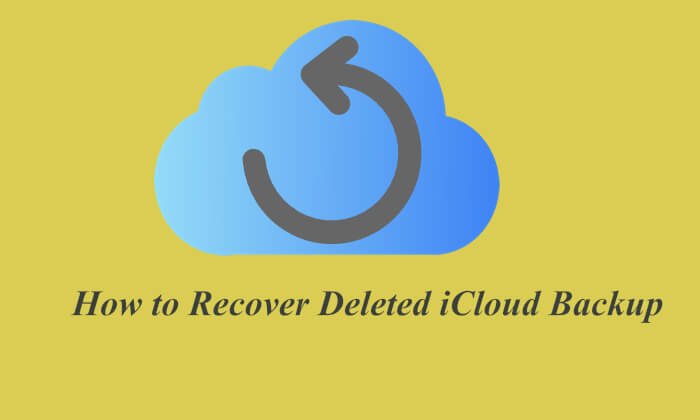
Cevap , iCloud yedeklemesini nasıl sildiğinize bağlıdır. Tüm yedeklemeyi silerseniz, kalıcı olarak kaybolur ve kurtarılamaz. Ancak, iCloud'dan yalnızca belirli dosyaları veya klasörleri silerseniz, bunları kurtarma şansınız hala vardır.
Silinen iCloud yedeğini iCloud.com kullanarak kurtarmanın ilk yolu. Silinen iPhone yedeğini geri yüklemek için deneyebileceğiniz iki yol şunlardır.
iCloud Drive'ı kullanmak, 30 günlük bir pencere içinde silinen verileri geri alma olanağı sağlar. Bu belirtilen süre içinde herhangi bir silme gerçekleşirse, silinen verileri geri yükleme işlemi basit ve zahmetsiz hale getirilir. İşte iCloud Drive'da silinen iCloud yedeklemesini kurtarma yöntemi:
Adım 1. Bilgisayarınızda iCloud.com'u açın ve iCloud hesabınızı kullanarak oturum açın. Ardından "Ayarlar"ı seçin.
Adım 2. Ekranın sağ alt köşesine gidin ve "Son Silinenler"i seçin.
Adım 3. Silinen tüm dosyaları geri yüklemek için "Hepsini Kurtar" seçeneğini seçin veya alternatif olarak, kurtarma için belirli dosyaları seçin.
Adım 4. İşlemi tamamlamak için "Kurtar"a tıklayın.

Daha önce belirtilen yönteme ek olarak, iCloud.com'daki yeni veri geri yükleme özelliğini kullanarak 30 günlük bir süre içinde silinen belgeleri, kişileri ve takvimleri kurtarmanın alternatif bir yolu vardır. Ancak, iPhone'unuzda Kişiler, Takvimler, Hatırlatıcılar ve Yer İşaretleri için yedekleme seçeneğini önceden etkinleştirdiğinizi doğrulamanız önemlidir. İşte uygulamalardan iCloud'dan silinen yedeklemeyi kurtarma yöntemi:
Adım 1. iCloud.com'a giriş yapın, tarayıcınızın sağ üst köşesinde adınızı bulun ve "Hesap Ayarları"nı seçin.
Adım 2. "Gelişmiş" bölümüne gidin ve "Dosyaları Geri Yükle"yi seçin (veya kaybolan veri türüne göre ilgili seçeneği belirleyin).
Adım 3. Görünen iletişim kutusunda, kurtarmak istediğiniz dosyaların yanındaki kutuları işaretleyin ve ardından "Geri Yükle"ye tıklayın. Verileriniz orijinal klasörlerine geri yüklenecektir.

İşte son 30 günde silmiş olabileceğiniz belgeleri, kişileri ve takvimleri kurtarmanın başka bir yolu. Bu yöntem iPhone'un yerleşik veri geri yükleme özelliğini kullanır ancak Kişiler, Takvimler, Hatırlatıcılar ve Yer İşaretleri için yedeklemeleri etkinleştirdiğinizden emin olun.
İşte bunu nasıl yapacağınız:
Adım 1. iPhone'unuzda Dosyalar uygulamasını açın.
Adım 2. "Konumlar" sekmesi altında "Son Silinenler"e dokunun.
Adım 3. Kurtarmak istediğiniz dosyayı bulun ve yanındaki kutuyu işaretleyin.
Adım 4. Dosyanızı geri getirmek için "Dosya(ları) Geri Yükle"ye dokunun.

Coolmuster iPhone Data Recovery kullanıcıların kişiler, fotoğraflar ve diğer önemli dosyalar dahil olmak üzere silinen iCloud yedekleme verilerini kolayca kurtarmasına yardımcı olan güçlü bir iOS veri kurtarma aracıdır . Araç, silinen verileri önizlemenize ve yedeklemeyi kontrol etmenize olanak tanır ve tüm yedeklemeyi geri yüklemek yerine belirli verileri seçerek kurtarmanızı sağlar.
iPhone Veri Kurtarma'nın temel özellikleri:
İşte iCloud'dan silinen yedeklemeyi kurtarmak için iPhone Veri Kurtarma'nın nasıl kullanılacağı:
01 Yazılımı başlatın ve "iCloud'dan Kurtar" modunu seçin. Devam etmeniz istendiğinde iCloud hesabınızda oturum açın. ( Not: İki Faktörlü Kimlik Doğrulama gerekiyorsa, iOS cihazınıza gönderilen doğrulama kodunu girin ve devam etmek için "Doğrula"ya tıklayın.)

02 Ardından, kurtarmak istediğiniz dosya türlerini seçin ve hızlı bir tarama başlatmak için "İleri"ye tıklayın. Bu, iCloud yedekleme dosyalarınızın daha fazla ayrıntısını önizlemenize olanak tanır.

03 Geri yüklenecek dosyaları seçtikten sonra, bunları bilgisayarınıza kaydetmek için "Bilgisayara Kurtar"a tıklayın.

Video Eğitimi:
Silinen iCloud yedeklemesinin nasıl kurtarılacağına dair her şey bu kadar. Yukarıda belirtilen yöntemler arasında, şiddetle tavsiye ediyorum Coolmuster iPhone Data Recovery . Kullanıcı dostu bir arayüze, seçici kurtarma seçeneklerine ve veri bütünlüğü korumasına sahiptir. Neden indirip kendiniz denemiyorsunuz?
İlgili Makaleler:
iCloud'dan Kalıcı Olarak Silinen Dosyalar Nasıl Kurtarılır? [2 Kanıtlanmış Yöntem]
iCloud Yedeklemesi Nasıl Geri Yüklenir? 3 Etkili Yolla Çözüldü
[3 Yol] iCloud'dan Kalıcı Olarak Silinen Fotoğraflar Nasıl Kurtarılır?
iCloud Yedeklemesine 5 Yolla Nasıl Erişilir [Telefon ve Bilgisayar]





